Rumah >hujung hadapan web >Tutorial PS >ps软件怎么使用橡皮擦
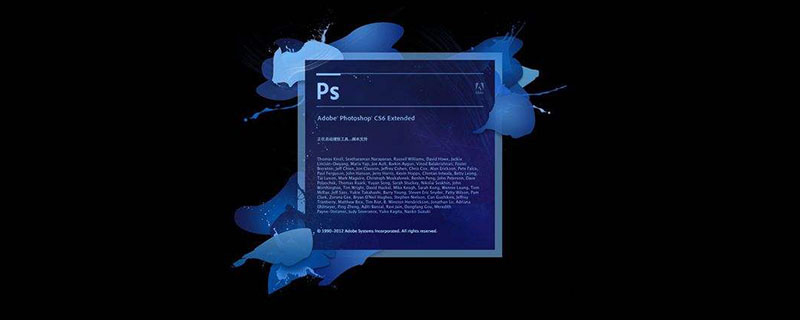
ps软件怎么使用橡皮擦?
Adobe Photoshop 橡皮擦的使用方法是:
一、抠图
1)打开图片,复制图层,关闭背景图层;
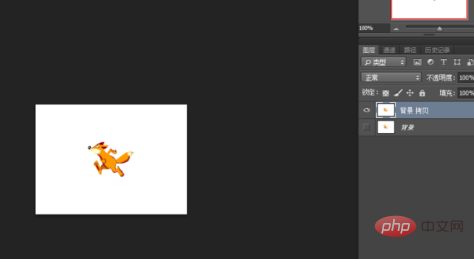
2)打开“橡皮擦工具--魔术橡皮擦”,点击白色背景,可以快速清除背景是单一颜色的图片,达到快速抠图的目的;
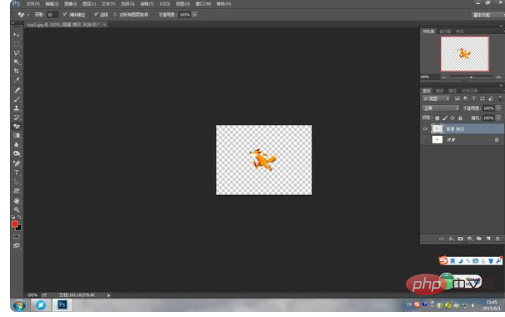
二、溶图
1)打开两张图片,将其中一张拖进来,复制图层;
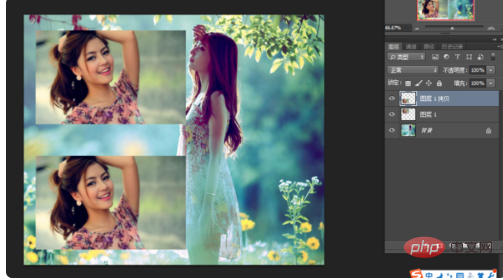
2)打开“橡皮擦工具”,调整硬度、大小和流量,在其中一张图片的边缘擦拭,达到与背景图片完美融合的目的;
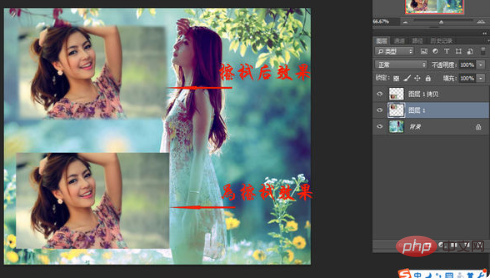
三、美图
1)打开图片,复制图层,关闭背景图层;
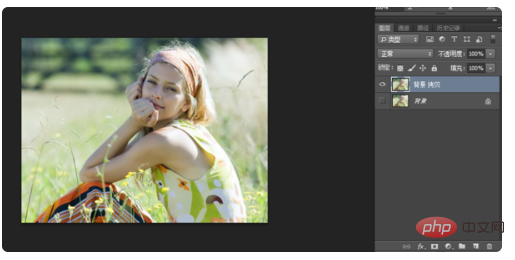
2)用椭圆形选框工具圈定人物,羽化20像素,反选,用橡皮擦擦除周围部分;

3)打开背景图层,滤镜--模糊--径向模糊,保存,达到美图效果。
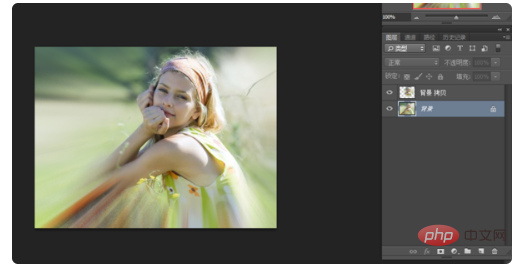
Atas ialah kandungan terperinci ps软件怎么使用橡皮擦. Untuk maklumat lanjut, sila ikut artikel berkaitan lain di laman web China PHP!